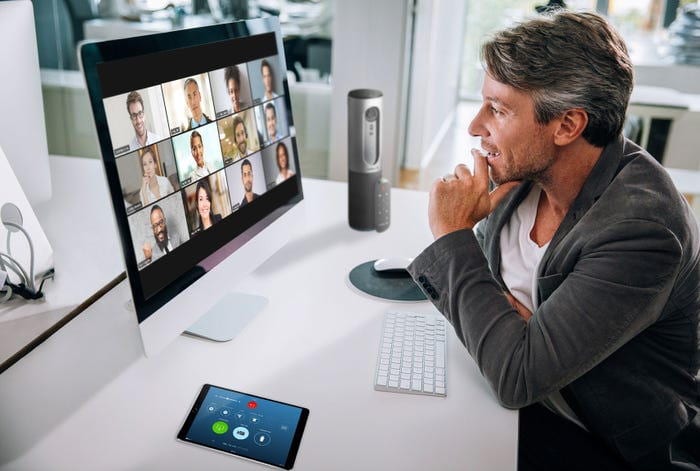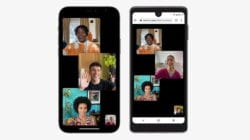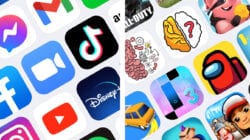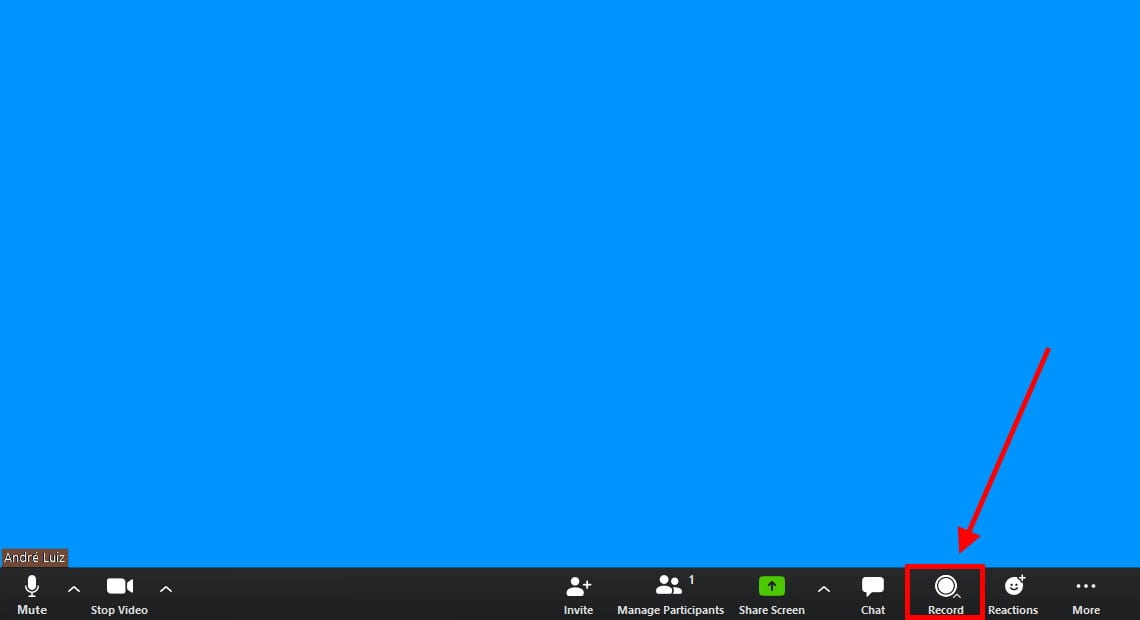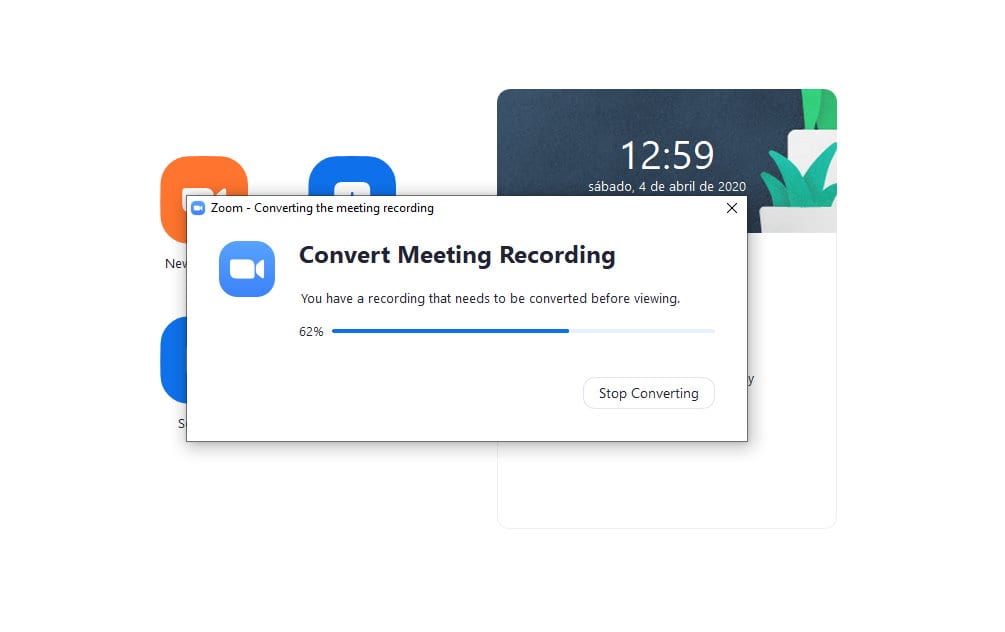Se você estiver organizando uma reunião no Zoom, convém gravar a mesma para uma posterior consulta. Se você for um participante da reunião, precisará da permissão do anfitrião (host) antes de poder gravar. Veja como fazer às duas coisas: gravar a reunião e dar permissão para outros gravarem, desde que você seja um anfitrião (se for host).
Como gravar uma reunião de zoom
Antes de tudo, vale ressaltar que daremos aqui as instruções com os comandos em inglês (padrão do Zoom) e também em português. Para mudar seu Zoom para o idioma Português, clique aqui que temos um artigo explicando como fazer.
- Por padrão, apenas o anfitrião (host) da vídeo chamada tem permissão para gravar a reunião no Zoom. Quando estiver pronto, abra o Zoom e marque uma reunião. Você pode fazer isso selecionando o botão “New meeting (Nova reunião)” na página inicial e convidando os participantes para ingressar na reunião. Aqui explicamos como realizar uma reunião no Zoom passo a passo, caso não saiba.
- Depois que a reunião é configurada e os participantes estão presentes, você pode começar a gravar a reunião selecionando o botão “Record (Gravar)” na parte inferior da janela. Como alternativa, você pode usar a tecla de atalho Alt + R.

- A gravação começará agora. Você pode pausar a gravação (1) selecionando o botão (Pause) Pausar (ou use Alt + P) ou finalizar a gravação (2) selecionando o botão Parar (ou use Alt + R).
- Quando a reunião terminar, pare a gravação e selecione o botão “End Meeting (Finalizar reunião)” no canto inferior direito da janela. Quando você finalizar a reunião, o Zoom começará a converter a mesma para o formato de vídeo (MP4) podendo ser usado em qualquer aplicativo.

Como fornecer permissão de gravação aos participantes
Se você é o anfitrião e deseja permitir que um dos participantes gravem a reunião, forneça as permissões necessárias para isso.
- Durante a videoconferência, selecione a opção “Manage Participants (Gerenciar participantes)” na parte inferior da janela.
- Uma lista de participantes aparecerá no painel direito. Passe o mouse sobre o nome do participante ao qual você deseja conceder permissões de gravação e um botão “More (Mais)” será exibido. Selecione o botão “More (Mais)”.
- Um menu suspenso aparecerá. Aqui, selecione “Permitir registro”.
- O convidado agora poderá gravar a reunião.
Como exibir reuniões gravadas
Se você gravou uma reunião que gostaria de assistir, abra o aplicativo Zoom e selecione a guia “Meeting (Reuniões)”.
No painel esquerdo, selecione a opção “Recordings (Gravado)”. Agora você verá uma lista de reuniões gravadas. Selecione a reunião que você deseja visualizar nesta lista.
No painel direito, agora você tem a opção de reproduzir a gravação (com ou sem vídeo), excluí-la ou abrir o local do arquivo no File Explorer (Windows) ou no Finder (Mac).